Stereoskopische Untertitel im Stereoscopic Player
Inhalt
Einführung
Diese Anleitung erklärt wie man Untertitel zu stereoskopischen Videos
hinzufügt und diese im Stereoscopic
Player wiedergibt. Derzeit ist es nur möglich, Untertitel zu
DivX- or
Xvid-Videos im
Übereinander-Format hinzuzufügen. Unterstützung für weitere Codecs und Formate
ist für zukünftige Versionen des Stereoscopic Players geplant. Derzeit ist die
Anzeige von Untertiteln nicht Aufgabe des Players, sondern diese müssen von
einem Decoder eines Drittherstellers, konkret dem ffdshow MPEG-4 Video
Decoder, in das Videobild eingeblendet werden. Daher muss dieser
anstelle des ursprünglichen DivX- bzw. Xvid-Codecs für die Wiedergabe
verwendet werden. Das folgende Kapitel erläutert alle notwendigen
Konfigurationsschritte im Stereoscopic Player.
Playing Subtitled Videos
Zuallererst müssen Sie den
ffdshow
MPEG-4 Video Decoder downloaden und installieren. Achten Sie darauf,
entweder die verlinkte oder eine neuere Version zu installieren, ansonsten
werden stereoskopische Untertitel nicht unterstützt. Starten Sie anschließend
den Stereoscopic Player und öffnen Sie die Decoder-Konfigurationsseite (Datei->Einstellungen->Decoder).
Hinweis: Es wird mindestens Version 0.9 des Stereoscopic Player benötigt!
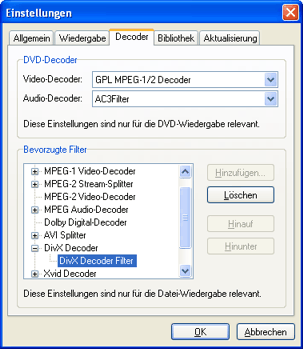
Erweitern Sie die Kategorie DivX Decoder oder Xvid Decoder (je
nachdem welchen Codec Ihr untertiteltes Video benutzt), wählen Sie den DivX
Decoder Filter oder den Xvid MPEG-4 Video Decoder aus und klicken Sie
auf Löschen. Klicken Sie auf die nun leere Kategorie und anschließend auf
die Schaltfläche Hinzufügen.
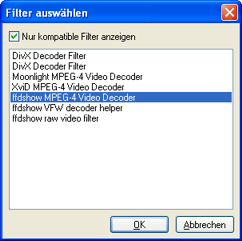
Wählen Sie den ffdshow MPEG-4 Video Decoder aus der Liste aus und
klicken Sie auf die Schaltfläche OK. Der Stereoscopic Player ist nun so
konfiguriert, dass ffdshow anstelle des ursprünglichen DivX- bzw.
Xvid-Decoders verwendet wird. Falls Sie zu einem späteren Zeitpunkt zum
Originaldecoder zurückwechseln möchten, löschen Sie einfach den ffdshow
MPEG-4 Video Decoder und fügen wieder den Originaldecoder hinzu.
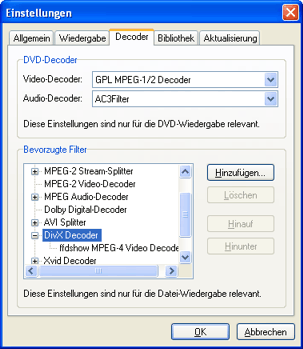
Öffnen Sie nun die stereoskopische Videodatei. Die Datei mit den Untertiteln
sollte sich im selben Verzeichnis befinden und den gleichen Dateinamen wie die
Videodatei haben (mit Ausnahme der Dateierweiterung). Nachdem die Videodatei
geladen wurde wählen Sie im Menü Datei->Video-Eigenschaften->Filter.
Haben Sie die bisherigen Schritte korrekt ausgeführt, dann sollte in der Liste
der ffdshow MPEG-4 Video Decoder enthalten sein. Wählen Sie den
entsprechenden Eintrag aus und klicken Sie auf die Schaltfläche Details.
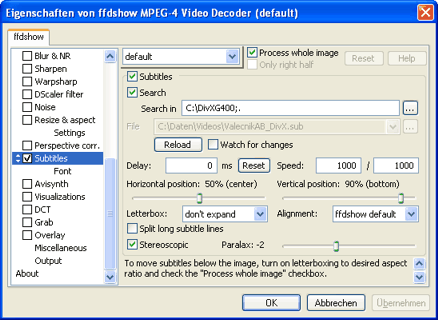
Zur Aktivierung stereoskopischer Untertitel müssen sowohl die Optionen
Subtitles als auch Stereoscopic angehackt sein. Mit dem Schieberegler
lässt sich die Parallaxe der Untertitel festlegen. Für die meisten Filme liefert
ein Wert von 2 (für Übereinander-Layout mit rechtem Halbbild oben) oder -2 (für
Übereinander-Layout mit linkem Halbbild oben) brauchbare Ergebnisse. Unter
Umständen ist es notwendig die Schriftart zu ändern falls diese nicht alle
Zeichen der Untertitelsprache darstellen kann (bei deutschen Untertitel nicht
notwendig).
Authoring Subtitles
Es gibt viele verschiedene Untertitelformate für 2D-Videos, aber kein Format
für 3D-Videos. Das empfohlene Format für stereoskopische Untertitel ist *.sub,
aber auch dieses bietet keine speziellen, stereoskopischen Funktionen.
*.sub-Dateien sind gewöhnliche ANSI-Textdateien, die mit jedem Texteditor, z.B.
Windows Notepad bearbeitet werden können. Spezielle Editoren erleichtern die
Arbeit,
Subtitle Workshop ist eines dieser Tools. Das folgende Beispiel zeigt den
Aufbau einer *.sub-Datei:
[INFORMATION]
[TITLE]Peter's Film
[AUTHOR]Peter Wimmer
[SOURCE]http://www.3dtv.at
[FILEPATH]
[DELAY]0
[COMMENT]
[END INFORMATION]
[SUBTITLE]
[COLF]&HFFFFFF,[STYLE]bd,[SIZE]18,[FONT]Arial
00:00:01.00,00:00:04.00
Das ist der erste Untertitel.
00:00:05.00,00:00:08.00
Das ist der zweite Untertitel.
00:00:10.00,00:00:13.00
Das ist der dritte Untertitel.
...
|